工作原理:
win10系统笔记本并没有自带感光原件,所以靠物理感光来调节屏幕亮度是没有办法实现的。所以我们只能从时间点上进行定时操作了。以前win7系统时我们只能通过软件来实现此功能,但是自从win10系统推出了夜间模式这个功能之后我们就可以直接在系统中进行设置了。
具体设置方法如下:
1、打开操作中心---右键选择设置--转到设置。
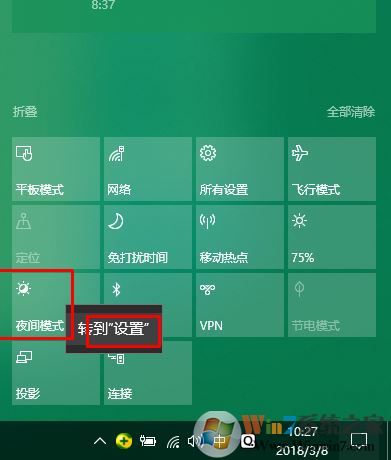
2、打开夜间模式并选择夜间模式设置。
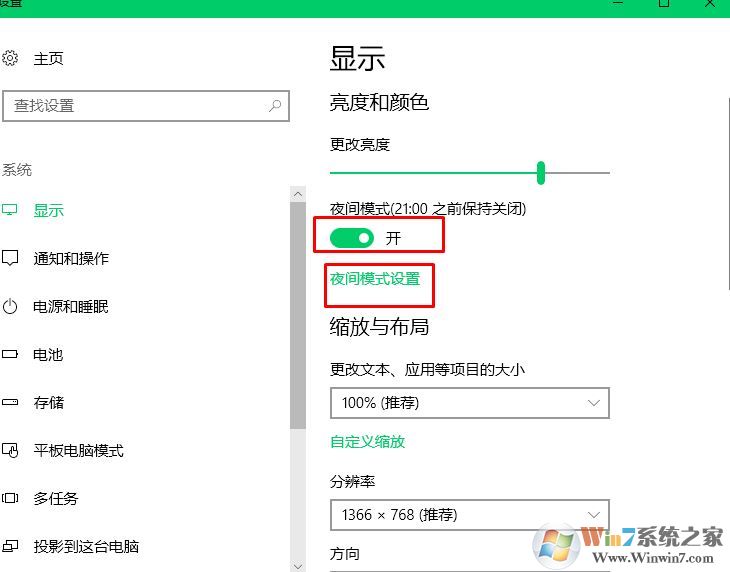
3、设定好启用时间和关闭时间,系统就会自动为我们打开和关闭夜间模式,起到自动调节屏幕亮度的功能了。
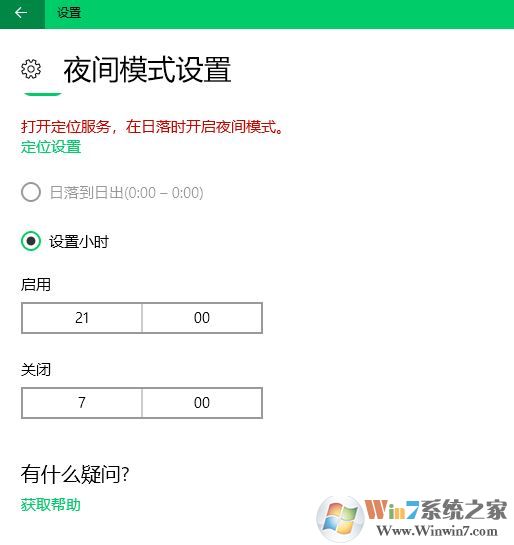
以上就是win10系统自动调节屏幕亮度的方法了,你get到这个新技能了吗?建议眼睛不是很健康的用户开启此功能。